21 historia (log), Informaciones adicionales, 1 contraseña – Velleman CAMIP5N1 User manual User Manual
Page 62: 2 wifi, 3 conectar la cámara a una red adsl, 4 conectar la cámara al utilizar un router, 5 usuarios ip estáticos
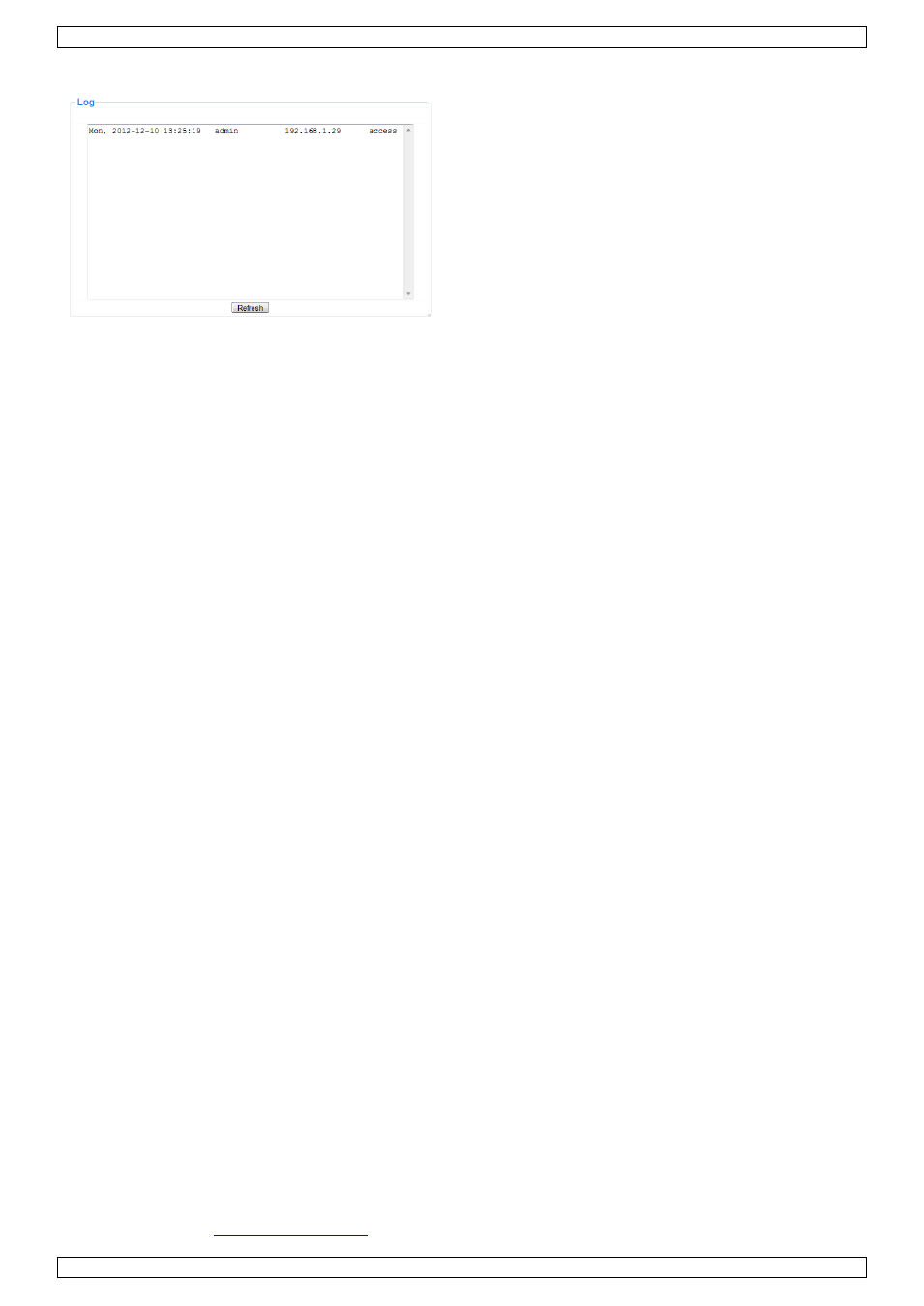
CAMIP5N1
V. 03 – 10/06/2013
62
©Velleman nv
11.21 Historia (Log)
Esta lista ofrece un resumen de los usuarios que han tenido acceso a la cámara. Esta lista se borra al
reinicializar la cámara.
12. Informaciones adicionales
12.1 Contraseña
El login del administrador por defecto es admin sin contraseña. Ajuste inmediatamente una nueva contraseña
para evitar el acceso no deseado a la cámara (véase arriba).
En caso de pérdida de la contraseña de administrador, puede restablecer los ajustes de fábrica de la cámara
(admin, sin contraseña) al mantener pulsardo el botón RESET de la parte inferior de la cámara durante 5
segundos.
Todos los otros ajustes se perderán al restablecer los ajustes de fábrica.
12.2 WiFi
1. Consulte el manual del usuario del router inalámbrico para cualquier información sobre el SSID, el canal,
la seguridad, la autentificación, la encriptación, etc.
2. Utilice estos datos para la configuración de la cámara desde un cable de red fijo (consulte Configuración
de la red inalámbrica).
3. Vuelva a activar la cámara.
4. Espere aproximadamente 30 segundos antes de desconectar el cable de red. Luego, tire del conector de
alimentación del enchufe.
5. Vuelva a introducir el conector de alimentación en la entrada de corriente.
Después de aproximadamente 30 segundos, la cámara se pone en el modo Wi-Fi.
12.3 Conectar la cámara a una red ADSL
1. Conecte la cámara a un ordenador con un router. Si no está disponible ningún router, utilice un cable
cruzado (no incl.) para conectar la cámara directamente al puerto de red (RJ45)y ajuste la dirección IP del
ordenador y la cámara manualmente.
2. Ajuste la cámara bajo IP Camera Tool (véase arriba).
3. Conéctese a la cámara como administrador y configure los ajustes ADSL (nombre de usuario y
contraseña).
4. Ajuste los ajustes DDNS y haga clic en Submit. La cámara vuelve a activarse.
5. Conecte la cámara directamente al módem ADSL. Ahora, la cámara está disponible desde internet al
entrar el nombre del dominio en el navegador internet.
Observación: Marque la casilla Report ADSL IP by mail bajo Configuración de la cuenta de correo
electrónico para recibir la dirección IP de la cámara por correo electrónico.
12.4 Conectar la cámara al utilizar un router
1. Conecte la cámara a una red LAN y ajuste la cámara bajo IP Camera Tool (véase arriba).
2. Conéctese a la cámara como administrador y ajuste los ajustes DDNS.
3. Haga clic en Submit. La cámara vuelve a activarse.
Ahora, la cámara está disponible desde internet al entrar el nombre del dominio en el navegador internet.
12.5 Usuarios IP estáticos
No es necesario un servicio DDNS al utilizar de sólo direcciones IP fijas. Hay dos maneras para obtener la
dirección IP estática de la cámara en la red WAN:
Conecte un ordenador a la misma conexión que la de la cámara y abra un sitio de identificación de
ordenador (p.e
